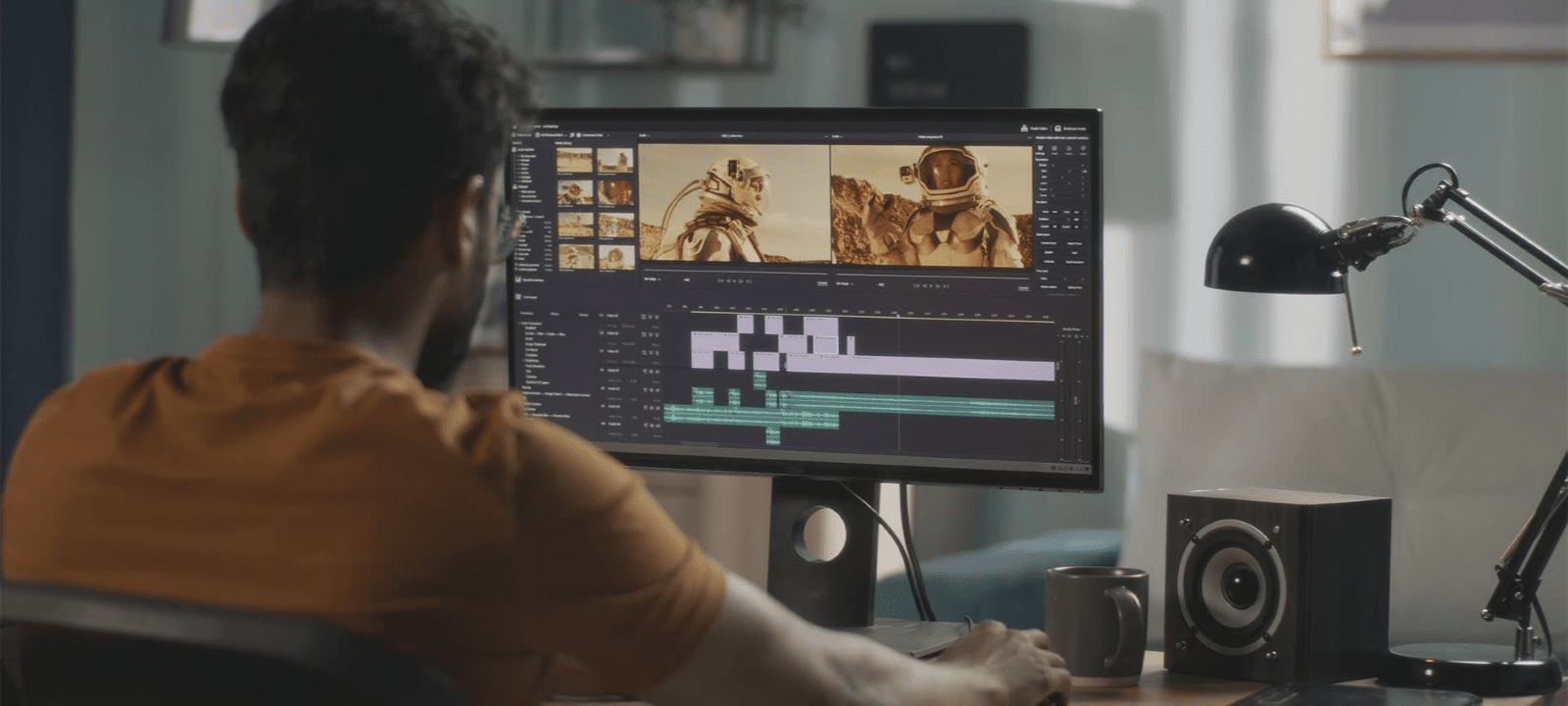Gracias por visitar la tienda de COLOMBIA HP
-
Contáctenos
CONTÁCTANOSChatea sobre tu compraAsesoría de productosEnvíanos tus comentarios Nos importa tu opinión!
- Mi cuenta
¿Mi CPU está limitando el rendimiento de mi GPU?


Ya sea que estés armando tu propio computador o eligiendo las especificaciones de uno nuevo, es fundamental asegurarte de que tu CPU y GPU sean de calidad comparable. La GPU no funciona de manera aislada y necesita una CPU igualmente potente para funcionar correctamente.
Si actualizas la GPU sin actualizar la CPU, podrías enfrentarte a problemas de cuello de botella. Pero, ¿qué es exactamente un cuello de botella? ¿Y cómo puedes evitar que suceda?
En esta guía, responderemos preguntas como “¿Qué está limitando el rendimiento de mi computador?” y te mostraremos cómo puedes evitar este molesto problema.
¿Qué es un cuello de botella de CPU?
Un cuello de botella ocurre cuando un computador está ejecutando una aplicación exigente y su rendimiento comienza a deteriorarse. Los cuellos de botella son un problema importante en el gaming, donde la CPU es responsable de tareas como realizar operaciones de entrada/salida (E/S), funciones aritméticas básicas y ejecutar la lógica del juego.
Estas tareas son esenciales en juegos más dinámicos que requieren un procesamiento rápido de información. Piensa en los juegos de disparos en primera persona y los juegos de estrategia en tiempo real.
La lucha entre CPU y GPU
Cuando se produce una ralentización de la CPU, también afecta a la GPU, que no puede procesar la información lo suficientemente rápido. Como resultado, la GPU tendrá dificultades para renderizar los fotogramas del juego, lo que provocará retrasos en la tasa de fotogramas y un rendimiento deficiente.
Es importante tener en cuenta que todos los sistemas tienen algún tipo de cuello de botella de CPU. Es imposible tener una sincronización perfecta entre una CPU y una GPU. Sin embargo, un juego solo puede funcionar tan bien como lo permita su componente más lento, y es importante saber si la CPU es el componente que causa el cuello de botella.


Monitoreando tu CPU y GPU
Recomendamos monitorear el rendimiento tanto de la CPU como de la GPU para detectar posibles cuellos de botella. Si la carga de la CPU es significativamente mayor que la carga de la tarjeta de video, entonces es probable que tu CPU esté causando el problema.
MSI Afterburner
Para monitorear directamente tu CPU y GPU, puedes usar el software gratuito MSI Afterburner. Una vez que habilites el monitoreo, puedes familiarizarte con el software probando un juego afectado por problemas de cuello de botella. Luego, observa el uso tanto de la CPU como de la GPU.
Si, por ejemplo, el videojuego está utilizando el 80% de la capacidad de tu CPU y solo el 30% de la capacidad de tu GPU, puedes inferir que la CPU está causando el cuello de botella.
Comparación de GPU
También puedes usar la herramienta GPU Comparison de GPU Check. Esta calculadora de cuellos de botella entre CPU y GPU te permite ingresar el modelo de tu CPU y GPU, así como tu configuración gráfica deseada.
La herramienta generará un informe con más de una docena de puntos de referencia comparativos. El que te interesa es “Impacto de la CPU en FPS”, que debería ser del 10% o menor.
Solucionando el cuello de botella de CPU
Hay varias formas de reducir el impacto de un cuello de botella de CPU:
Aumentar la resolución del juego
Una de las mejores maneras de equilibrar la carga entre la CPU y la GPU es aumentar la resolución del juego. Puedes hacerlo generalmente dentro de la configuración del juego. Una resolución más alta aumentará el número de píxeles que renderiza tu GPU, lo que pondrá más carga en este componente.
Cerrar aplicaciones en segundo plano
Las aplicaciones en segundo plano son una de las principales causas de los cuellos de botella de CPU. Una CPU típicamente funciona entre 2% y 4% de uso en reposo, 10% a 30% al jugar juegos estándar, y hasta 70% al jugar juegos más exigentes gráficamente.
Puedes evitar esto cerrando programas que ya no estés usando o utilizando el Administrador de tareas.
Overclock de tu CPU
El overclock de tu CPU puede ayudar a mejorar el rendimiento de tu computador y disminuir los problemas asociados con los cuellos de botella. El único problema es que no todas las CPU tienen la capacidad de hacer overclock.
Para verificar si una CPU puede hacer overclock, fíjate si la tuya tiene una función llamada “multiplicador desbloqueado”. Todas las CPU AMD, como las de la línea AMD Ryzen™, tienen esta función, y muchos procesadores Intel® también.
Pasos detallados para hacer overclock de tu CPU
Antes de comenzar, es fundamental controlar la temperatura de tu CPU. Puedes usar la aplicación Core Temp para esto. La temperatura nunca debe superar los 80°C, ya que podrías dañar tu CPU y otros componentes.
Mientras monitoreas la temperatura, puedes seguir estos pasos para hacer un overclock seguro:
Acceder a la BIOS
-
Ve a Configuración en Windows
-
Selecciona Actualización y seguridad
-
Navega a Recuperación
-
Elige “Reiniciar ahora”
-
Cuando el computador reinicie, selecciona Solucionar problemas
-
Haz clic en Opciones avanzadas y luego en Configuración de firmware UEFI
Ajustar la configuración de la CPU
-
Una vez en la BIOS, busca la sección llamada “Advanced CPU Core Settings” o “Configuración avanzada del núcleo de CPU”
-
Localiza el multiplicador de CPU (CPU Multiplier)
-
Aumenta el valor del multiplicador de a uno por vez
Proceso de prueba
-
Guarda los cambios y reinicia el computador
-
Ejecuta una prueba de estabilidad durante 15-20 minutos
-
Monitorea constantemente la temperatura
-
Si el PC se mantiene estable, puedes volver a la BIOS y aumentar el multiplicador nuevamente
Señales de advertencia
-
Pantalla azul de Windows
-
Reinicios aleatorios
-
Temperaturas superiores a 80°C
-
Artefactos gráficos
Si experimentas cualquiera de estos problemas, vuelve inmediatamente a la última configuración estable.
Ajuste fino
-
Una vez que encuentres el límite máximo estable, reduce el multiplicador en uno para tener un margen de seguridad
-
Realiza una prueba de estabilidad extendida de al menos una hora
-
Si todo funciona bien, has encontrado tu overclock óptimo
Consejos importantes
-
Comienza con incrementos pequeños
-
Siempre monitorea la temperatura
-
Mantén un registro de los cambios que realizas
-
No te apresures; el proceso puede llevar varias horas para hacerlo correctamente
-
Si tienes dudas, es mejor ser conservador con los ajustes
Precauciones
-
El overclock puede anular la garantía de tu procesador
-
No todos los sistemas de refrigeración son aptos para overclock
-
Asegúrate de tener una fuente de alimentación de calidad antes de intentar el overclock
-
Si tu computador se usa para trabajo crítico, considera mantener una configuración stock
Es importante recordar que cada CPU es diferente, incluso dentro del mismo modelo. Lo que funciona para otros puede no funcionar para ti, así que sé paciente y encuentra los límites seguros de tu hardware específico.
Reducir la configuración relacionada con la CPU
Otra opción es ajustar la configuración dentro del juego, principalmente aquellas que utilizan la CPU. Esto incluye reducir elementos como la densidad de población, física, vegetación y distancia de dibujado, aunque esto depende del juego específico.
Actualizar tu CPU
Si todo lo demás falla, puede ser momento de actualizar tu CPU. Esto es importante si tu tarjeta de video es demasiado potente en comparación con tu CPU y no están sincronizadas.
Resumen
Identificar y solucionar los cuellos de botella de CPU puede no ser una tarea fácil, pero tampoco es tan difícil como podrías pensar.
Con las herramientas y la información adecuadas, puedes diagnosticar y tratar el problema cambiando la configuración del juego, cerrando aplicaciones innecesarias, haciendo overclock a tu CPU o incluso reemplazando tu CPU por completo.
Lo mejor que puedes hacer al encontrar un cuello de botella de CPU es comenzar por cambiar la configuración del juego. El juego puede estar funcionando mal debido a cómo lo has configurado.
Si bien esto no siempre resolverá el problema, la mayoría de los cuellos de botella de CPU son causados por una mala optimización. Y la buena noticia es que a menudo puedes solucionarlo haciendo ajustes que funcionen dentro de las capacidades de rendimiento de tu CPU.